Security Event
Security Event cho thấy một khả năng xâm nhập, tấn công hoặc hành vi bất thường của ứng dụng web. Polaris ghi lại tất cả các sự kiện này cũng như phản ứng của nền tảng đối với các sự kiện đó, cho dù nó đã bị chặn hay được phép vv. Các sự kiện bảo mật có thể được xem, xuất và liên kết với các tính năng security event khác trong Polaris như incident response.
Truy cập Security Event
Giám sát các security event này là rất quan trọng để đứng trước các kẻ tấn công và điều tra bất kỳ sự cố nào. Các bước dưới đây minh họa cách bạn có thể xem các security event trong Polaris.
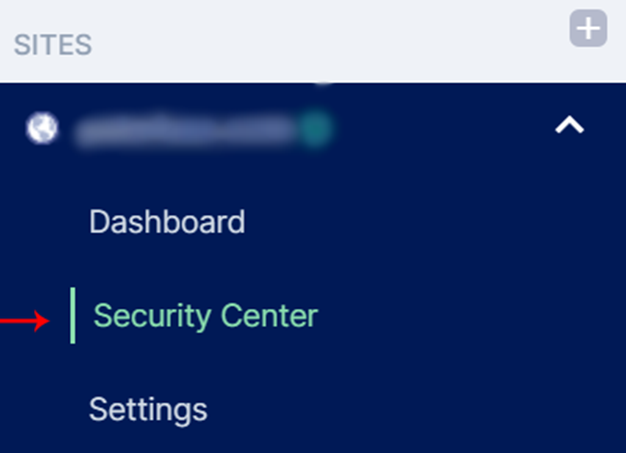
Dưới SITES, nhấp vào Security Center.
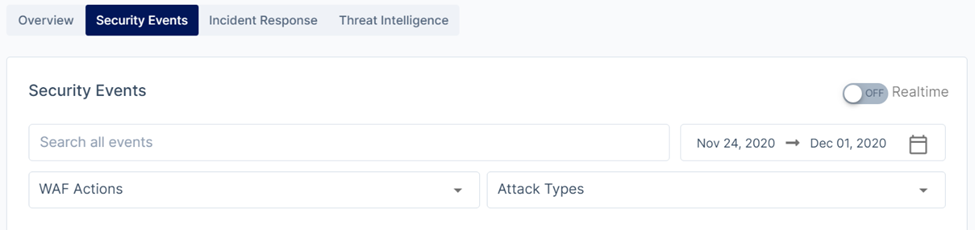 Nhấp vào tab 'Security Event'.
Nhấp vào tab 'Security Event'.
Danh sách các security event có thể được lọc theo:
- Tên
- Ngày
- Hành động được thực hiện bởi WAF (tức là Blocked, Identify, Warning...)
- Loại tấn công (ví dụ: SQLI, DOS, XSS...)
Định nghĩa các hành động khác nhau được thực hiện bởi Polaris:
Allowed: Polaris cho phép yêu cầu được chuyển tiếp để xử lý và phản hồi.
Blocked: Yêu cầu bị từ chối và phản hồi với mã trạng thái HTTP 403 (Forbidden).
JS challenge: Polaris sẽ chạy một thử thách xác nhận JavaScript trước khi người dùng có thể xem nội dung.
Captcha: Polaris sẽ hiển thị một thử thách captcha trước khi người dùng có thể xem nội dung.
Log: Polaris sẽ ghi nhật ký nó như một security event nếu nó khớp với hành động quy tắc tùy chỉnh.
Identifyg: Polaris sẽ ghi nhật ký nó như một security event nếu nó khớp với thiết lập Quy tắc tùy chỉnh của Kiểm tra tính toàn vẹn Trình duyệt.
Warning: Polaris xác định đây là hoạt động đáng ngờ và yêu cầu sẽ không bị chặn nhưng sẽ được đánh dấu bằng thẻ 'Warning' trong tab security event để điều tra thêm.
Xem nhật ký bảo mật
Sau khi chọn các bộ lọc được nêu trên, một danh sách các security event phù hợp sẽ hiển thị tương ứng. Nhấp vào bất kỳ sự kiện nào để xem thêm thông tin về nó:
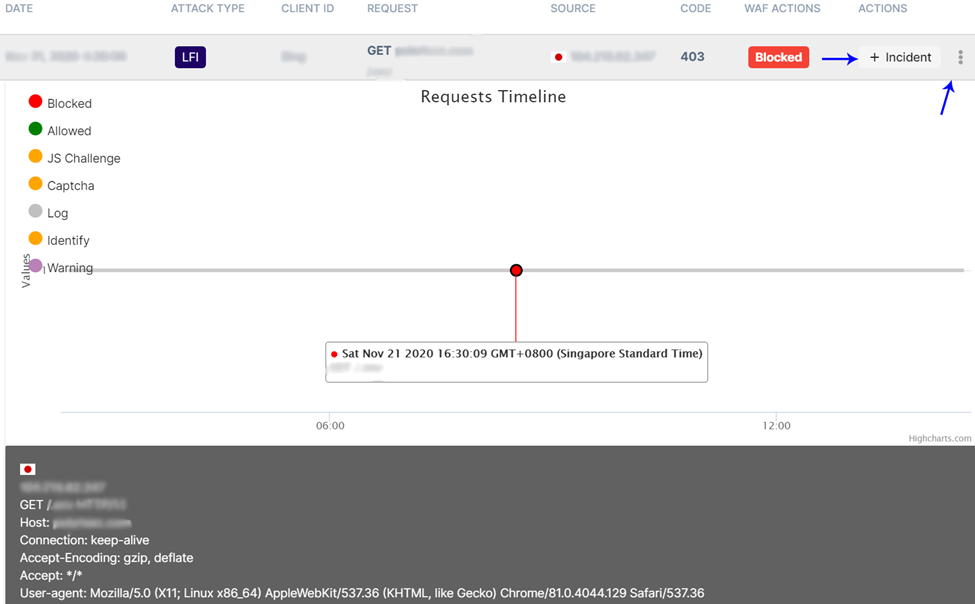 Nhấp vào một sự kiện cho phép bạn xem thông tin chi tiết về nó. Bạn cũng có thể tạo một sự cố hoặc thực hiện các hành
động bổ sung dựa trên sự kiện đã chọn.
Nhấp vào một sự kiện cho phép bạn xem thông tin chi tiết về nó. Bạn cũng có thể tạo một sự cố hoặc thực hiện các hành
động bổ sung dựa trên sự kiện đã chọn.
Tạo một vé sự cố
Tạo một Incident cho phép bạn nhấn mạnh một sự kiện cụ thể và truy cập lại nó bất cứ lúc nào mà không cần phải tìm kiếm thông qua các bộ lọc. Điều này đặc biệt hữu ích nếu Polaris được quản lý bởi nhiều người và trang web có lưu lượng truy cập cao, tạo ra một số lượng sự kiện lớn hàng ngày.
Để tạo một sự cố, nhấp vào nút "+ Incident" dưới 'Actions' của security event đã chọn (xem mũi tên màu xanh trong hình ảnh trên):
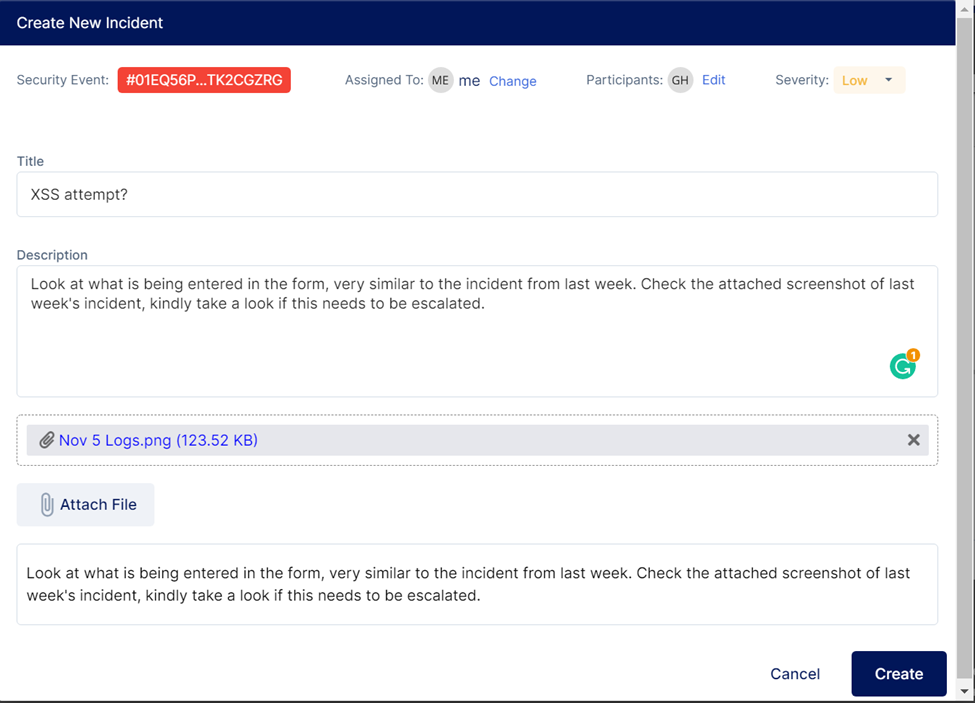 Một hộp thoại sẽ xuất hiện để bạn cấu hình incident và nhập thông tin.
Một hộp thoại sẽ xuất hiện để bạn cấu hình incident và nhập thông tin.
Bạn có thể chỉ định và thêm các nhân viên để họ ghi chú và giám sát sự cố này. Bạn cũng có thể đặt mức độ nghiêm trọng để phân loại và thu hút sự chú ý đến các sự cố quan trọng hơn. Có 5 mức độ nghiêm trọng có sẵn:
- None
- Low
- Medium
- High
- Critical
Bạn cũng có thể thêm tiêu đề, mô tả và đính kèm các tệp liên quan để tham khảo.
Ngoài việc tạo sự cố, bạn cũng có thể cho phép hoặc từ chối IP của khách hàng và có một tùy chọn đánh dấu sự kiện là false positive. Điều này có thể được thực hiện bằng cách nhấp vào 3 dấu chấm dưới 'Hành động' bên cạnh nút '+ Sự cố'.
Xuất Incident Security
Bạn có thể xuất một sự cố bảo mật bằng cách sử dụng chức năng 'Export' nằm dưới danh sách các security event:
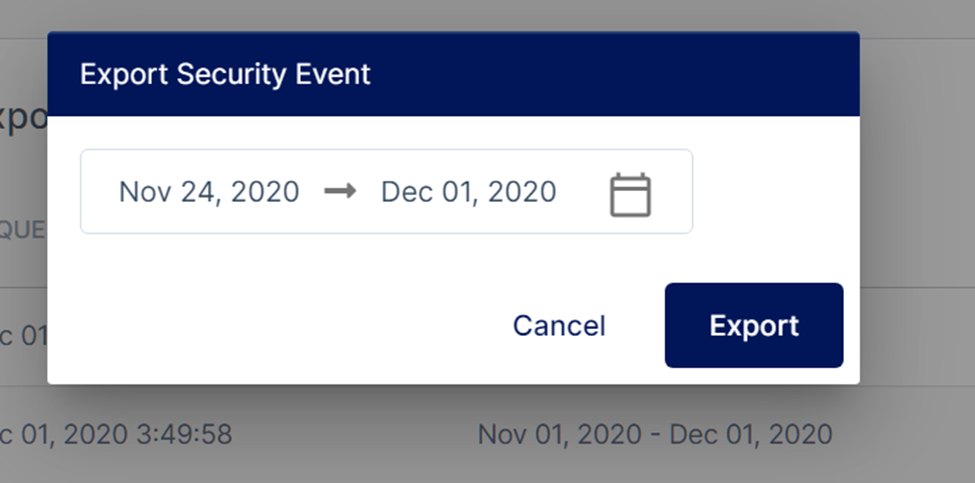 Chọn ngày và xuất.
Chọn ngày và xuất.
Khi quá trình xuất hoàn tất, trạng thái sẽ hiển thị 'success' và một tùy chọn để tải xuống sẽ xuất hiện.
Nếu bạn muốn tải xuống nhật ký truy cập thay vào đó, hãy xem bài viết này: Logs.